Photoshop使用素材合成儿童签名横幅(2)
文章来源于 图片处理网,感谢作者 Flower 给我们带来经精彩的文章!设计教程/PS教程/签名教程2010-11-18
7、打开下图所示的文字素材,拖进来图层混合模式改为柔光,放到图层的右侧位置,确定后再复制一层,放到图层的左侧。 8、打开下图所示的云朵素材,拖进来,图层混合模式改为滤色,不透明度改为:90%,按Ctrl + B 调
7、打开下图所示的文字素材,拖进来图层混合模式改为“柔光”,放到图层的右侧位置,确定后再复制一层,放到图层的左侧。

8、打开下图所示的云朵素材,拖进来,图层混合模式改为“滤色”,不透明度改为:90%,按Ctrl + B 调整色彩平衡,数值:-50/80/-20,确定后加上图层蒙版,用黑色画笔把人物部分擦出来。

9、打开下图所示的滤色高光素材,拖进来适当放好位置,图层混合模式改为“滤色”。
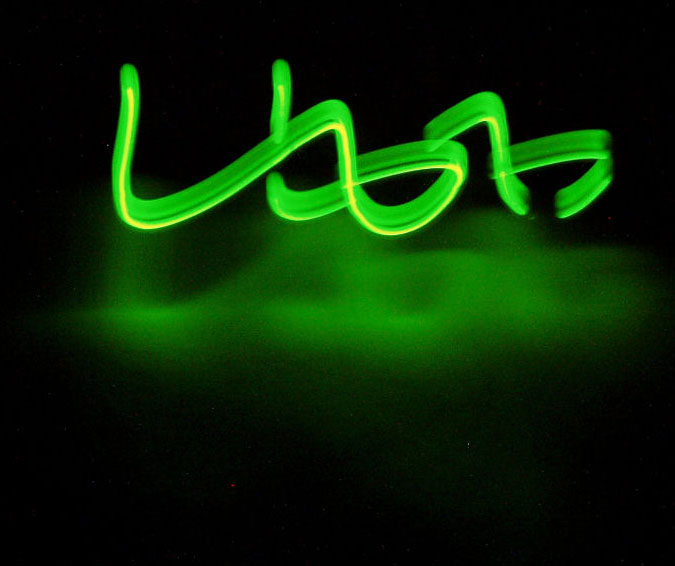
10、打开下图所示的高光素材,拖进来,图层混合模式改为“滤色”,不透明度改为:80%,加上图层蒙版,用黑色画笔把人物部分擦出来。

11、新建一个图层,盖印图层可见图层,适当锐化一下,再调整一下颜色。
最后加上装饰文字和边框,完成最终效果:

 情非得已
情非得已
推荐文章
-
 Photoshop详细解析签名作品中排字技巧2014-09-09
Photoshop详细解析签名作品中排字技巧2014-09-09
-
 Photoshop制作汉服妹子签名教程2013-01-17
Photoshop制作汉服妹子签名教程2013-01-17
-
 Photoshop如何制作签名教程思路全解析2012-07-23
Photoshop如何制作签名教程思路全解析2012-07-23
-
 Photoshop制作桃花依旧笑春风古风签名教程2012-07-22
Photoshop制作桃花依旧笑春风古风签名教程2012-07-22
-
 Photoshop制作色彩艳丽的古风签名教程2012-07-13
Photoshop制作色彩艳丽的古风签名教程2012-07-13
-
 Photoshop设计剪贴动漫风格的签名教程2012-07-12
Photoshop设计剪贴动漫风格的签名教程2012-07-12
-
 Photoshop制作蓝色梦幻动漫签名溶图教程2012-03-16
Photoshop制作蓝色梦幻动漫签名溶图教程2012-03-16
-
 Photoshop制作超美的动漫签名教程2011-10-28
Photoshop制作超美的动漫签名教程2011-10-28
-
 Photoshop制作可爱的动漫签名教程2011-07-29
Photoshop制作可爱的动漫签名教程2011-07-29
-
 Photoshop在排字签名设计的技巧总结2011-07-12
Photoshop在排字签名设计的技巧总结2011-07-12
热门文章
-
 Photoshop制作欧美复古风格的拼贴签名效果
相关文章5772020-03-27
Photoshop制作欧美复古风格的拼贴签名效果
相关文章5772020-03-27
-
 Photoshop使用素材制作唯美的动漫签名效果
相关文章6592020-03-12
Photoshop使用素材制作唯美的动漫签名效果
相关文章6592020-03-12
-
 Photoshop制作唯美的双流光GIF动画签名
相关文章27082015-08-04
Photoshop制作唯美的双流光GIF动画签名
相关文章27082015-08-04
-
 Photoshop创意合成蓝色调人像签名教程
相关文章15472015-07-18
Photoshop创意合成蓝色调人像签名教程
相关文章15472015-07-18
-
 Photoshop制作生如夏花真人签名教程
相关文章14502015-07-18
Photoshop制作生如夏花真人签名教程
相关文章14502015-07-18
-
 Photoshop制作烫金字古风签名图效果
相关文章63742015-05-14
Photoshop制作烫金字古风签名图效果
相关文章63742015-05-14
-
 Photoshop简单制作新年个性签名教程
相关文章18822015-02-23
Photoshop简单制作新年个性签名教程
相关文章18822015-02-23
-
 Photoshop合成欧美风颓废签名教程
相关文章15432014-10-07
Photoshop合成欧美风颓废签名教程
相关文章15432014-10-07
